- Autor Jason Gerald [email protected].
- Public 2023-12-16 11:37.
- Naposledy zmenené 2025-01-23 12:44.
Viber odosiela správy a telefonuje prostredníctvom internetového pripojenia namiesto mobilnej siete. To znamená, že môžete odosielať správy a uskutočňovať toľko hovorov, koľko chcete, bez toho, aby ste museli platiť navyše. Preto je Viber dobrou aplikáciou komunikačných služieb, ktorú môžete používať po celom svete. Vďaka Viberu môžete tiež komunikovať s niekoľkými ľuďmi naraz v jednom okne chatu. Líši sa od SMS v tom, že správy môžete odosielať iba oddelene.
Krok
Časť 1 z 2: Inštalácia aplikácie Viber
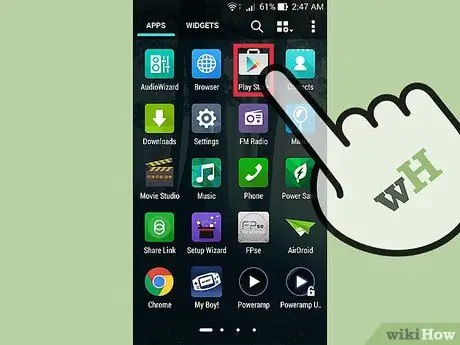
Krok 1. Stiahnite si Viber
Môžete si ho stiahnuť z obchodu s aplikáciami do telefónu.
- Ak používate telefón s Androidom, stiahnite si Viber z Google Play.
-
Ak používate iPhone, stiahnite si ho z iTunes App Store.
• Ak používate Windows Phone, stiahnite si ho z Marketplace.
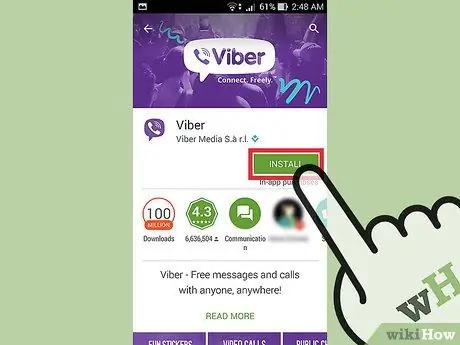
Krok 2. Nainštalujte aplikáciu
Pri inštalácii aplikácie do telefónu postupujte podľa uvedených pokynov.
Časť 2 z 2: Vytvorenie skupiny chat
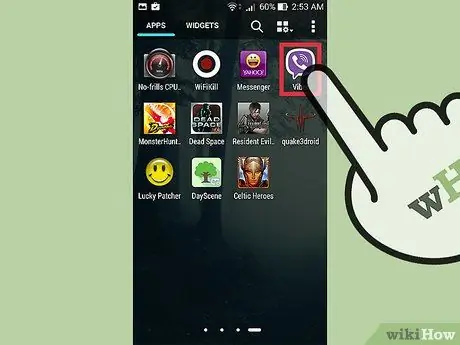
Krok 1. Otvorte „Viber“
Klepnutím na ikonu skratky na obrazovke aplikácie v telefóne spustíte Viber.
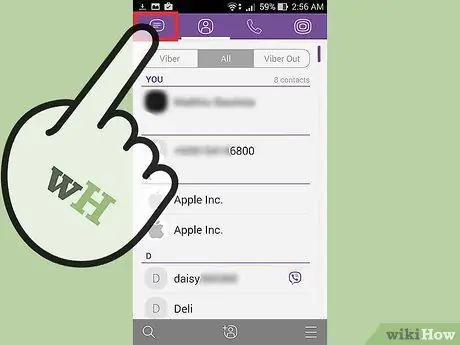
Krok 2. Otvorte zoznam rozhovorov
Dvakrát kliknite na tlačidlo četu (ikona bubliny) v ľavom hornom rohu obrazovky.
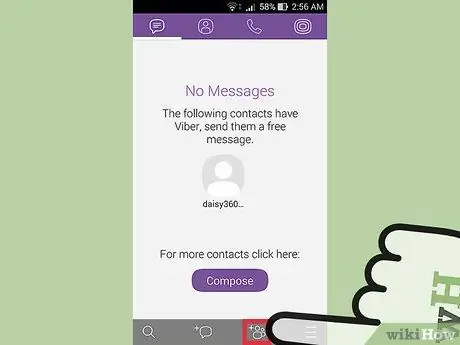
Krok 3. Klepnite na tlačidlo „Skupinová konverzácia“
Nachádza sa v sekcii zoznamu rozhovorov, ktorá sa nachádza v spodnej časti obrazovky (druhé tlačidlo sprava a vedľa tlačidla „Menu“).
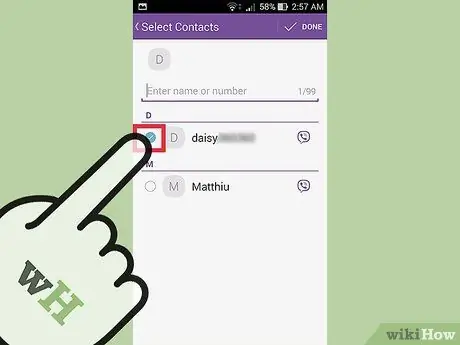
Krok 4. Vyberte osobu, ktorú chcete pridať do skupiny rozhovorov
Klepnutím na meno osoby v zozname kontaktov ju pridáte do skupiny.
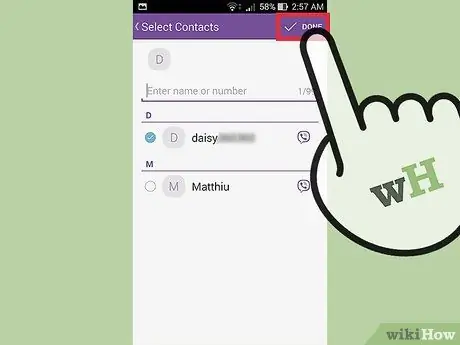
Krok 5. Klepnite na „Hotovo“
Nachádza sa v ľavom hornom rohu obrazovky. Otvorí sa nové okno rozhovoru.

Krok 6. Začnite chat
Napíšte správu a odošlite ju klepnutím na ikonu papierového lietadla v pravej časti obrazovky. Počkajte, kým ostatní členovia skupiny odpovedia na vašu správu.
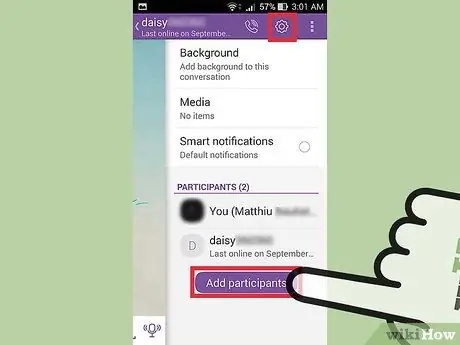
Krok 7. Pridajte vložku
Klepnite na tlačidlo „Možnosti“s ikonou ozubeného kolieska v pravom hornom rohu okna chatu a v pravej časti obrazovky sa zobrazí zoznam možností.
Potom klepnite na „Pridať kontakty“. Posuňte sa do sekcie „Účastníci“a opakovaním krokov 4 a 5 pridajte ľudí do skupiny rozhovorov
Tipy
- Aj keď môžete na serveri Viber telefonovať a odosielať SMS, do skupín chatov môžete pridávať iba ľudí, ktorí ho používajú.
- Skupinové chaty môžete používať ako bežné okno chatu, kde môžete odosielať súbory, hlasové nahrávky, emotikony a nálepky.






